Penggunaan Libraries di Sketch dapat sangat menyederhanakan proses desain, karena kamu dapat mengintegrasikan elemen dan template standar dari Apple atau Android langsung ke dalam proyekmu. Panduan ini menunjukkan bagaimana cara menginstal dan menggunakan libraries ini secara efektif dalam proyekmu.
Temuan utama
- Sketch-Libraries memungkinkan penggunaan elemen desain yang sudah disiapkan.
- Instalasi dapat dilakukan melalui situs resmi dan cukup mudah dilaksanakan.
- Setelah diinstal, libraries langsung tersedia tanpa perlu melakukan restart.
Langkah 1: Persiapkan
Sebelum kamu mulai bekerja dengan proyek, sebaiknya fokus pada instalasi libraries penting terlebih dahulu. Di Sketch terdapat beberapa template berguna yang bisa kamu gunakan untuk mengoptimalkan desainmu. Untuk itu, perlu menginstal beberapa elemen tambahan.
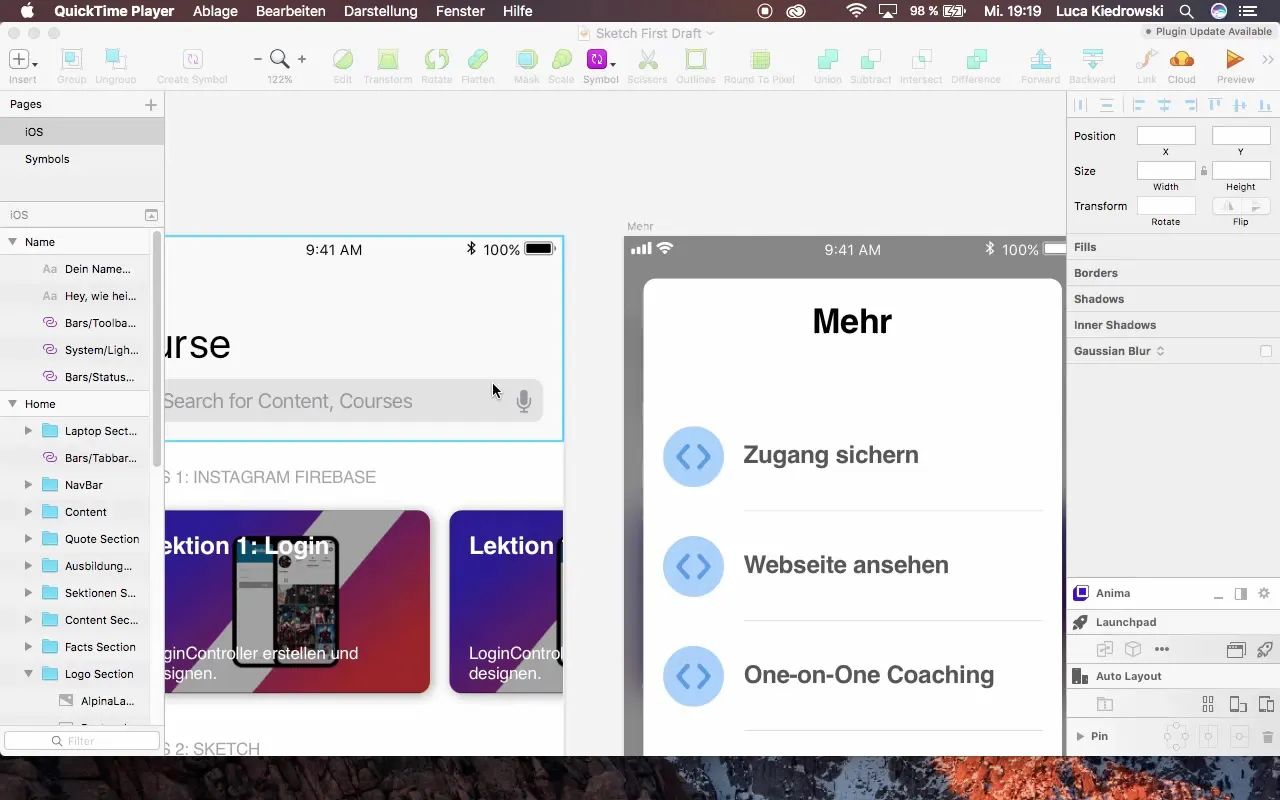
Langkah 2: Mengunjungi situs web
Untuk mengunduh libraries yang diperlukan, navigasikan ke situs web yang sesuai. Tautan yang tepat biasanya dapat ditemukan di materi yang disediakan. Di situs ini, kamu akan mendapatkan akses ke unduhan terbaru untuk Sketch.
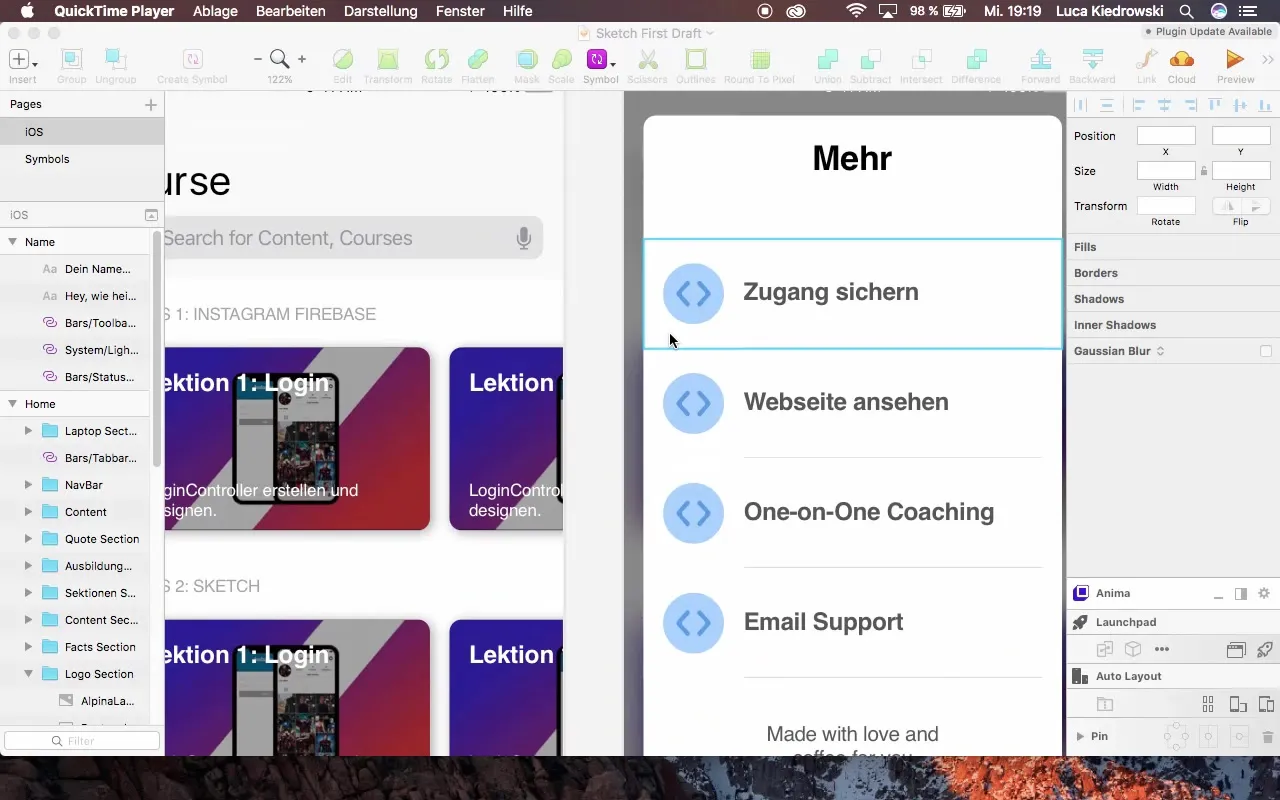
Langkah 3: Mengunduh file yang sesuai
Unduh file yang kamu perlukan untuk Sketch. Pastikan untuk memilih versi untuk Sketch 49. File-file ini sering kali dikompresi dalam format ZIP dan perlu diekstrak setelah diunduh.
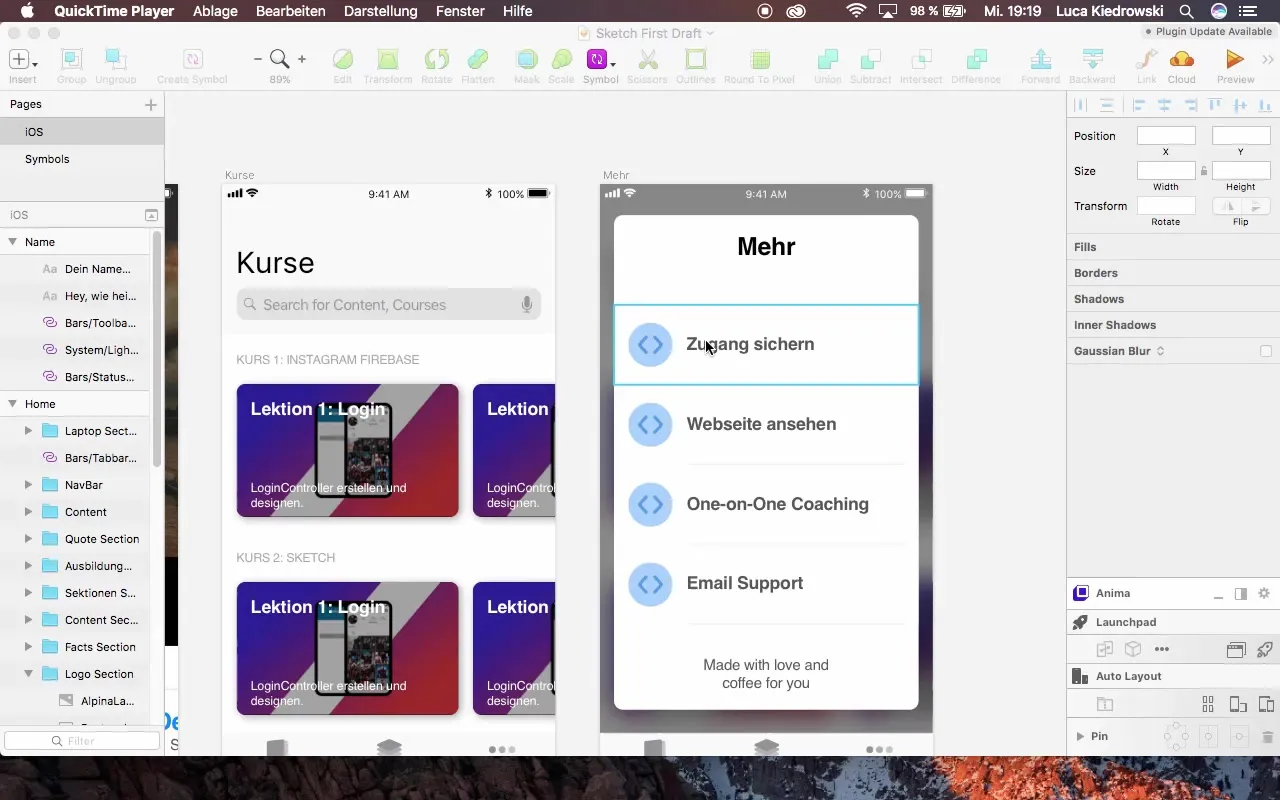
Langkah 4: Mengekstrak file
Setelah mengunduh file, ekstrak file ZIP tersebut. Di folder yang telah diekstrak, kamu akan menemukan template desain dan panduan yang kamu butuhkan. Biasanya, terdapat dua file Sketch yang berisi elemen desain.
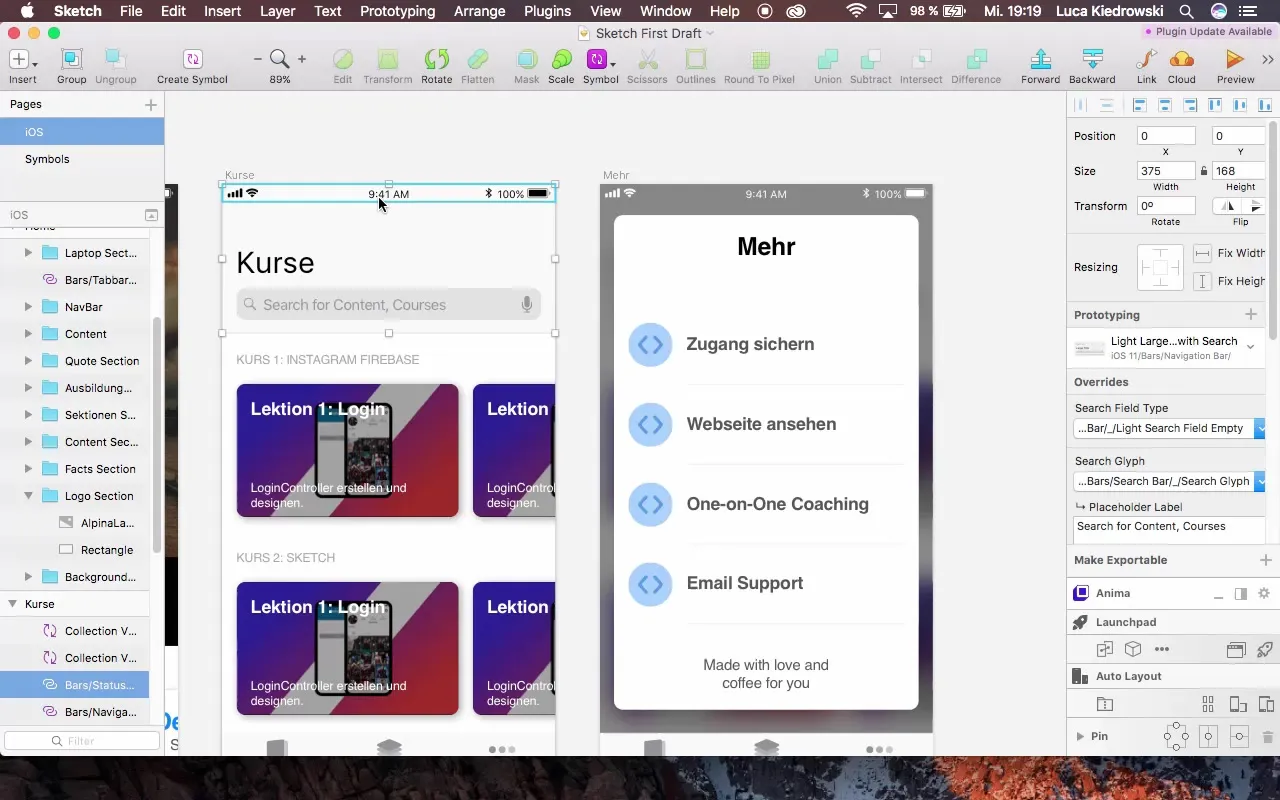
Langkah 5: Mengganti nama file (opsional)
Agar lebih mudah mengidentifikasi libraries, saya menyarankan untuk mengubah nama file Sketch. Kamu dapat menggantinya misalnya menjadi "iOS 11 iPhone X" dan "iOS 11". Dengan begitu, akan lebih mudah untuk menemukannya di Sketch nanti.
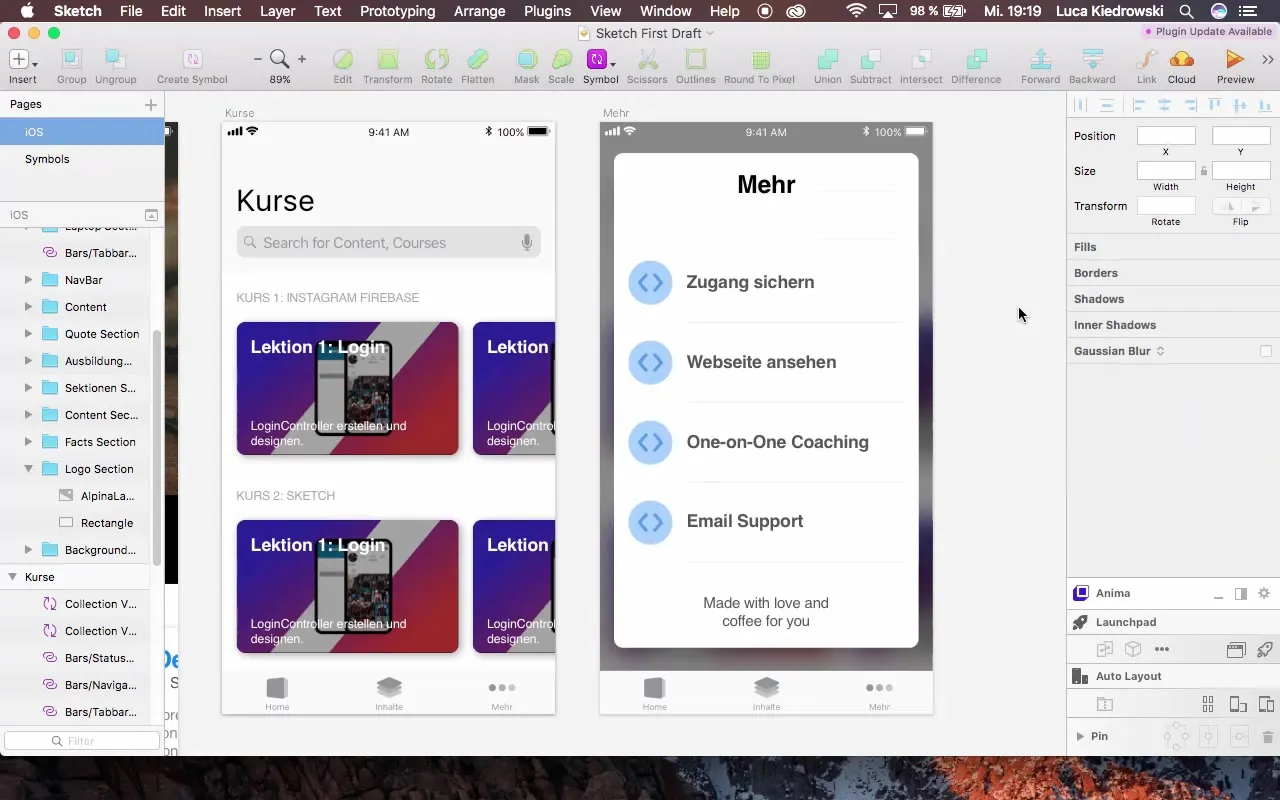
Langkah 6: Membuka Sketch dan Mengakses Preferences
Sekarang buka program Sketch dan pergi ke Preferences. Di sana, kamu akan menemukan opsi untuk menambahkan template baru. Ini adalah langkah berikutnya untuk mengintegrasikan file yang telah diunduh sebelumnya ke dalam proyekmu.
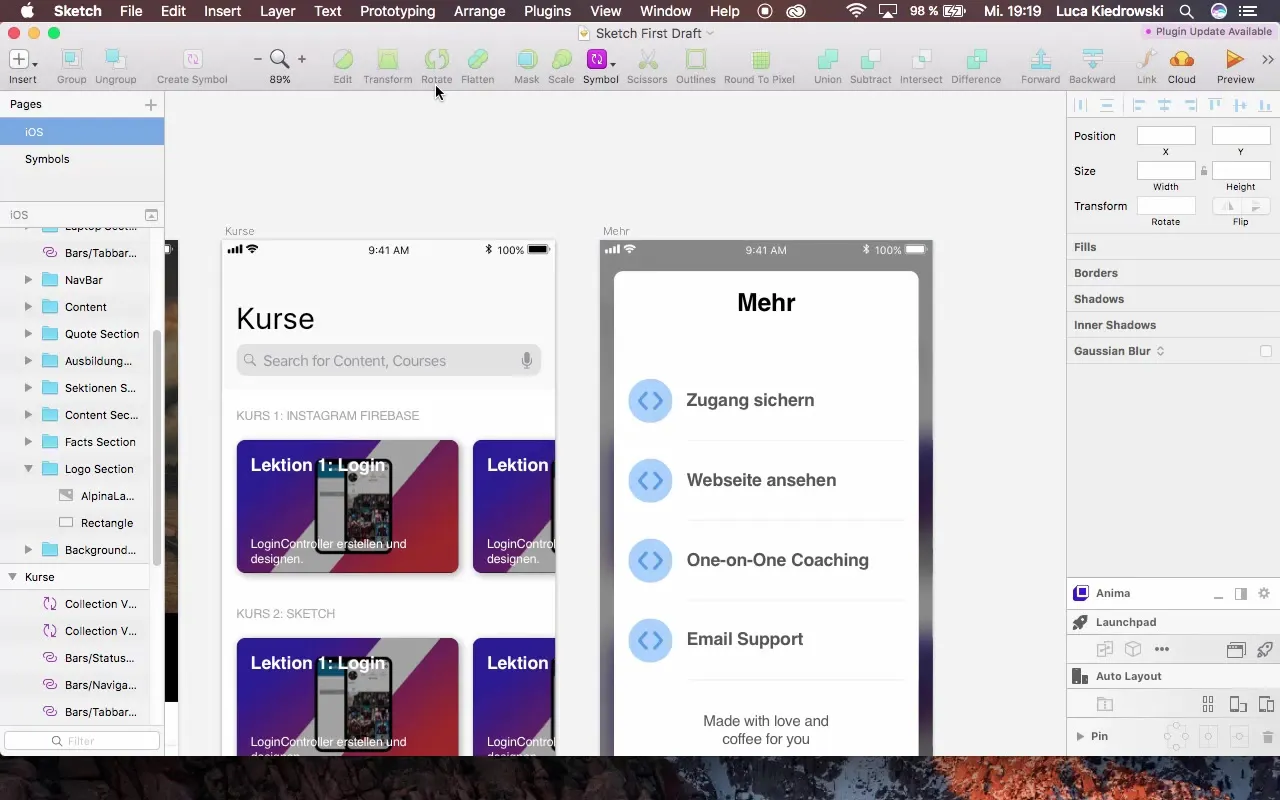
Langkah 7: Menambahkan template
Untuk menambahkan file, cukup seret file-file yang telah diganti namanya ke jendela Preferences yang sesuai. Aktifkan secara langsung. Ini sangat cepat dan mudah, sehingga kamu dapat menggunakannya segera.
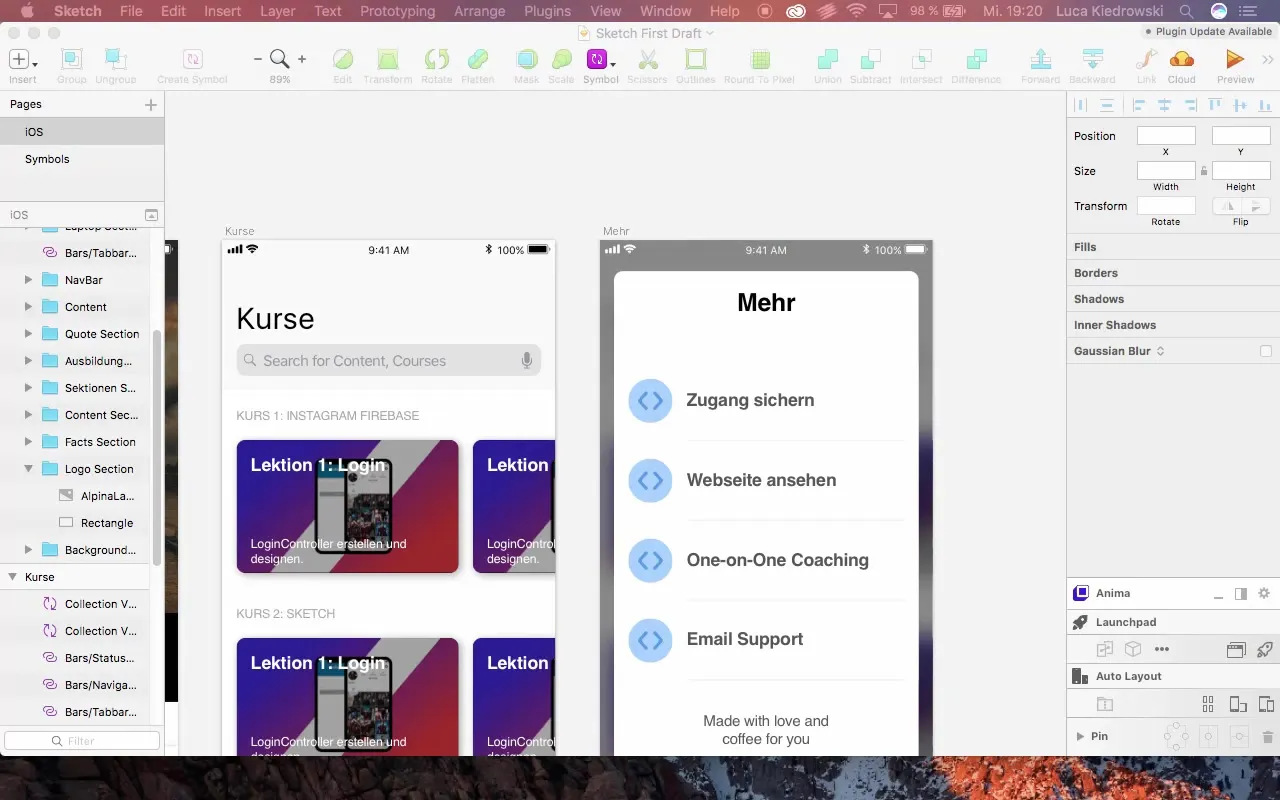
Langkah 8: Tidak perlu restart
Keuntungan besar dari instalasi ini adalah bahwa kamu tidak perlu melakukan restart Sketch untuk menggunakan template baru. Template tersedia segera.
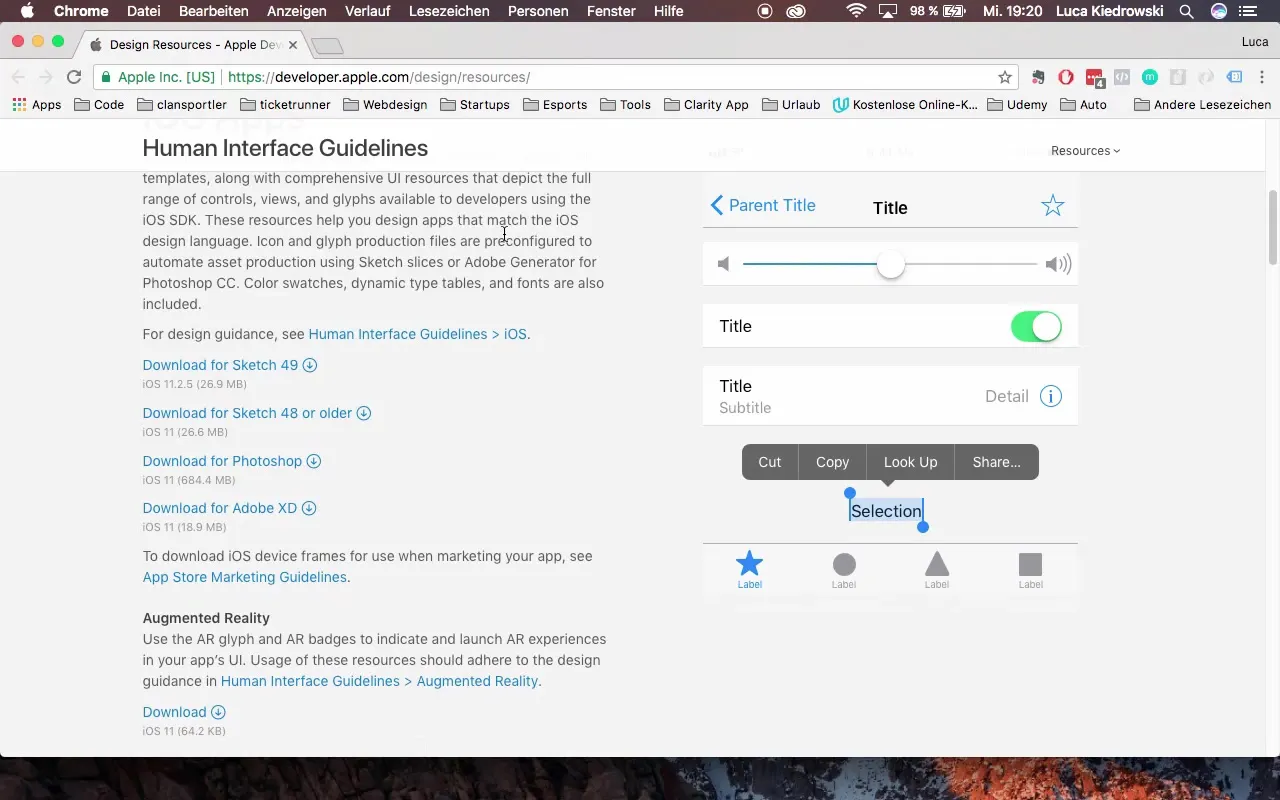
Langkah 9: Menggunakan template
Setelah kamu menginstal libraries, kamu dapat dengan mudah menggunakan template dalam proyekmu. Cukup pergi ke "iOS 11" di bilah navigasi dan segera temukan elemen desain baru yang tersedia untukmu.
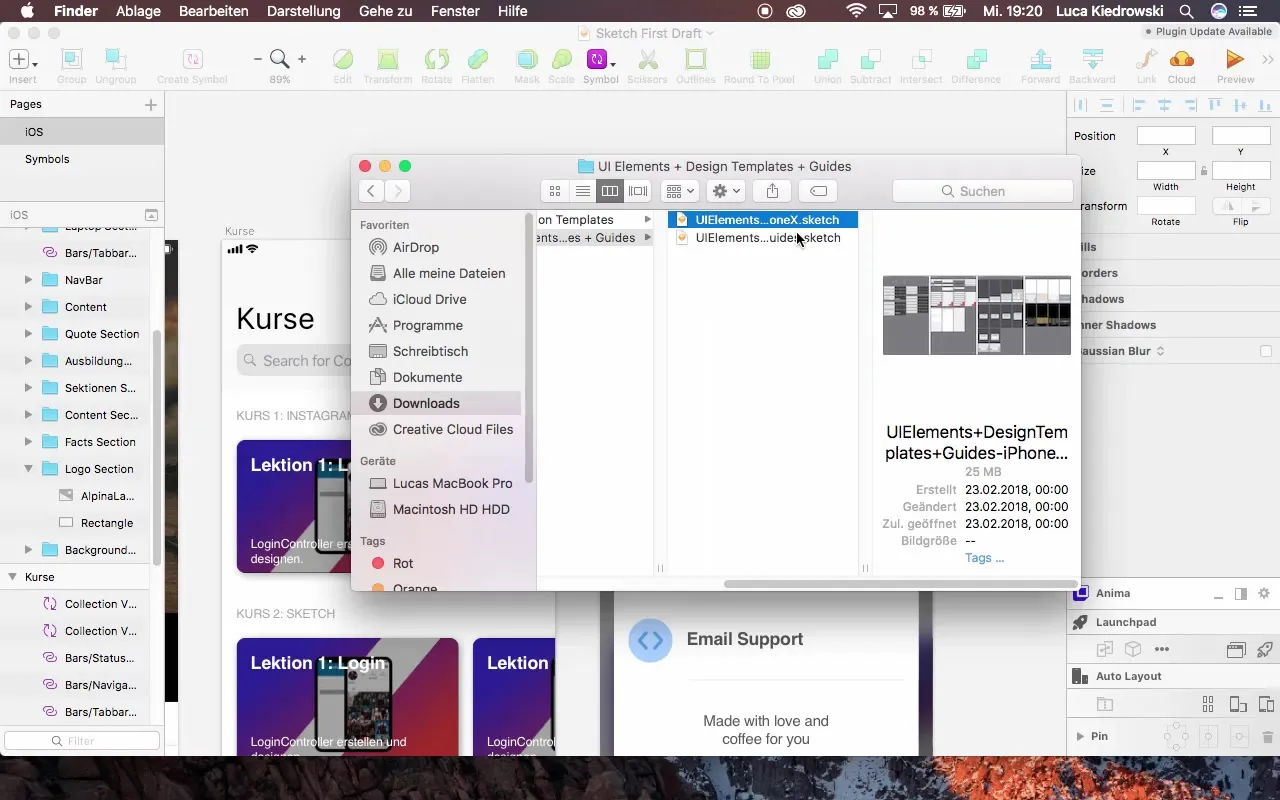
Langkah 10: Melakukan penyesuaian
Dengan template baru, kamu dapat melakukan banyak penyesuaian, seperti mengubah teks, menyesuaikan bilah navigasi, dan banyak lagi. Fitur-fitur ini membuat sangat efisien untuk menyesuaikan dan meningkatkan desainmu.
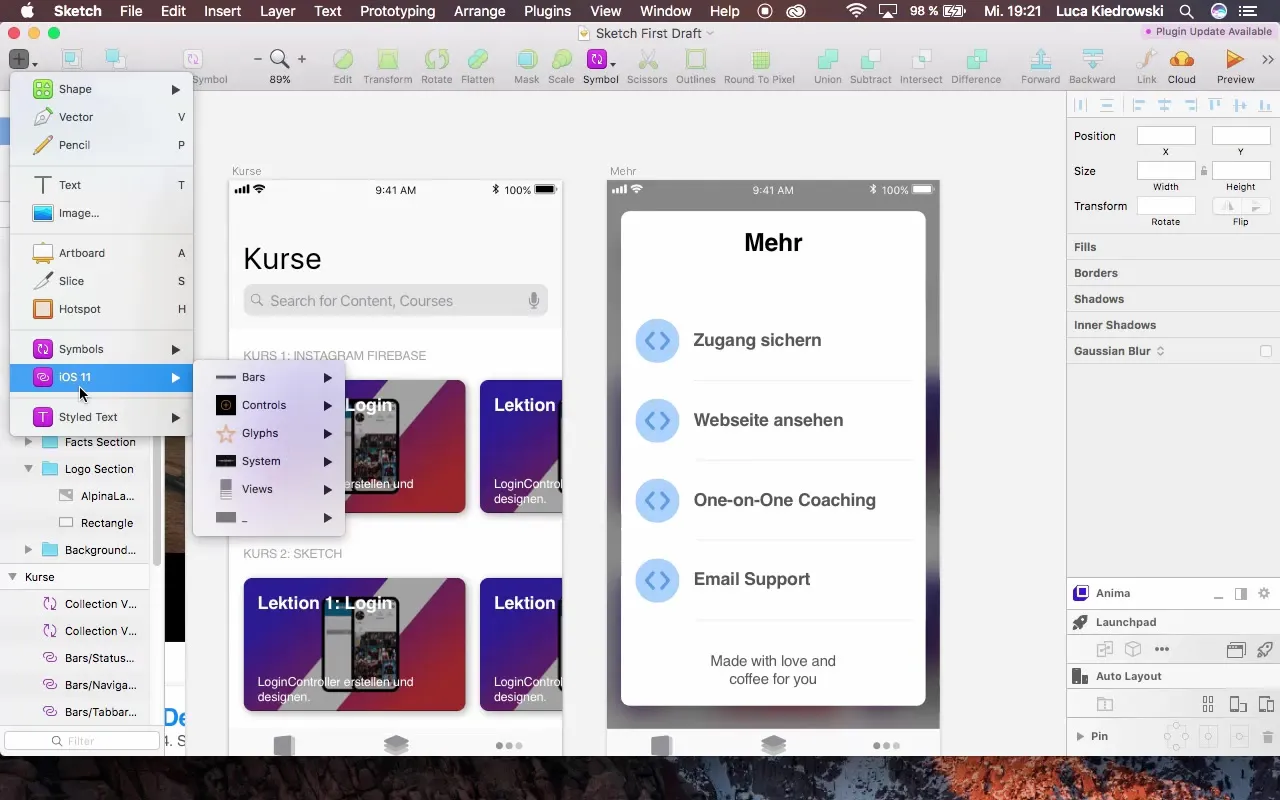
Ringkasan - Panduan Menginstal Sketch-Libraries untuk proyekmu
Dengan mengikuti panduan ini, kamu telah belajar bagaimana cara menginstal libraries penting di Sketch. Template-template ini akan sangat memudahkan proses desainmu dan membantumu mencapai hasil yang profesional lebih cepat.
Pertanyaan yang Sering Diajukan
Bagaimana cara mengunduh libraries?Pengunduhan dilakukan melalui situs resmi, di sana kamu menemukan unduhan terbaru untuk Sketch.
Apakah saya perlu me-restart Sketch untuk menggunakan libraries?Tidak, setelah diinstal, libraries langsung tersedia.
Bolehkah saya mengubah nama file Sketch?Ya, itu sangat disarankan agar lebih mudah menemukannya di program nanti.
Apakah elemen desain di libraries dapat disesuaikan?Ya, kamu bisa menyesuaikan elemen sesuai keinginanmu.


